Сайт iCloud.com позволяет пользователям получать доступ к различным функциям iCloud, включая бесконечно полезный Find My iPhone из любого места в веб-браузере, но если вы попытались посетить iCloud.com с iPhone или iPad, вы заметите, а не традиционные войдите на страницу входа iCloud, дружественную к мобильному телефону, вы будете перенаправлены на конкретную страницу iOS, которая вместо этого запускает локальные приложения iOS для служб iCloud.com. Это нежелательно, если кто-то использует чужое устройство для поиска неуместного iPhone или iPad или просто для доступа к другим службам iCloud, и, таким образом, лучшее решение, чем вход в эти приложения, — это доступ к полному сайту входа iCloud прямо с iPhone , iPad или iPod touch, используя вместо этого веб-браузер.
Мы покажем вам, как войти в iCloud.com с устройства iOS и иметь полный доступ ко всем функциям и возможностям iCloud.com.
Как войти в iCloud.com на iPhone или iPad с Safari для полного доступа iCloud.com
Чтобы получить доступ и войти на страницу iCloud.com со всеми функциями iCloud.com из Safari iOS, выполните следующие действия:
- Откройте Safari, если вы этого еще не сделали, и запустите http://icloud.com в новое окно браузера или вкладку
- Когда вы увидите общую iOS-страницу iCloud с ярлыками приложений, игнорируйте все на странице и вместо этого нажмите на кнопку совместного доступа, которая выглядит как коробка со стрелой, летящей из нее
- Перейдите к параметрам совместного доступа, чтобы выбрать «Запрос рабочего сайта»
- iCloud.com автоматически перезагрузится как полная версия рабочего стола, нажмите на имя пользователя, чтобы войти в iCloud, как обычно, с рабочего стола
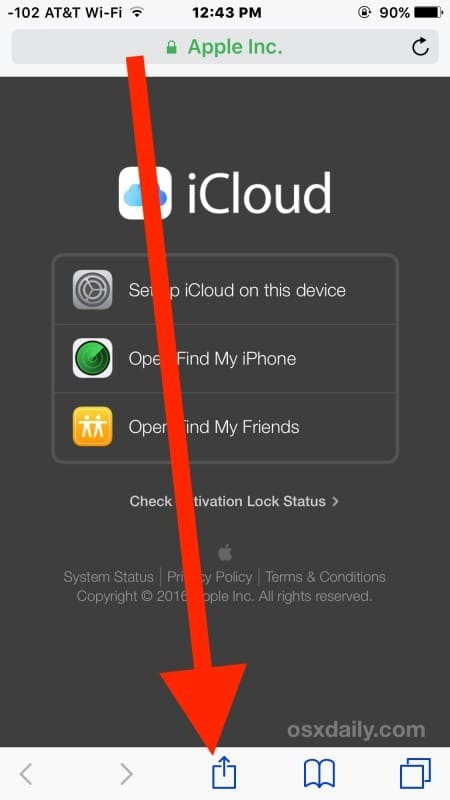
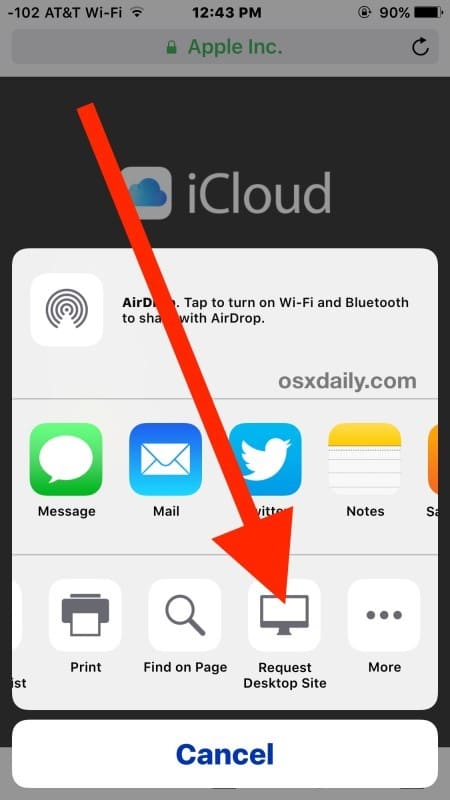
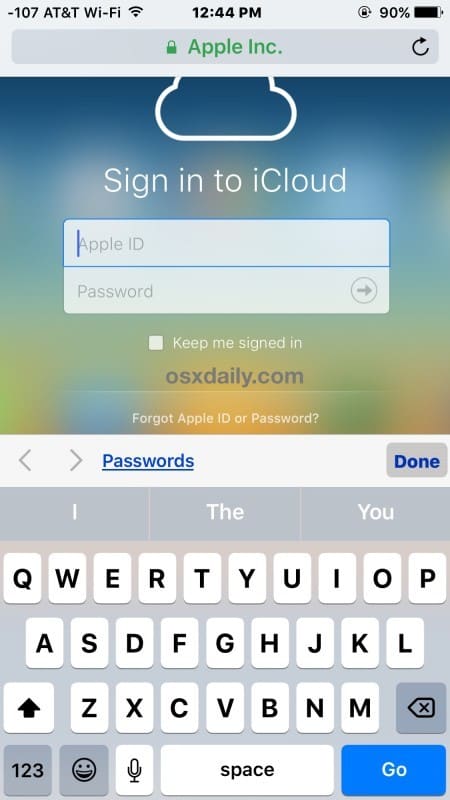
После входа в iCloud.com с iPhone или iPad вы можете получить доступ ко всем нормальным функциям iCloud.com на рабочем столе, включая самую важную функцию Find My iPhone для отслеживания потерянных или неустановленных устройств (даже если их аккумулятор мертв), но также доступ к отключению блокировки iCloud, доступ к контактам iCloud, заметкам, страницам, ключевым словам, номерам, удаленной стиранию и каждой другой функции и функции веб-приложения iCloud.
Использование настольной версии iCloud.com отлично работает на iPad, но на iPhone или iPod touch это немного громоздко из-за меньшего размера экрана, и это явно не предназначено для этой цели, но это потенциал использования, и используются случаи очевидно (возможно, мобильный сайт работает именно для этой цели).
Хитрость заключается в том, чтобы не забудьте запросить сайт на рабочем столе в Safari для iOS 9 и более поздних версий, вы также можете запросить настольные сайты в iOS 8 и iOS 7, но это немного отличается от современных версий iOS. И если у вас нет доступа к современным версиям iOS или Safari не является вашим браузером, вы можете использовать Chrome или другой браузер, который также позволяет запрашивать настольные версии iCloud.com, так как мы покажем вам следующее. мобильное приложение Chrome.
Как войти в iCloud.com Полная версия с iPhone, iPad, iPod touch с Chrome
Вы также можете получить доступ к iCloud.com на любом устройстве iOS из браузера Chrome:
- Откройте браузер Chrome и перейдите на iCloud.com, затем нажмите кнопку с тремя точками в правом верхнем углу приложения Chrome.
- Выберите «Запрос рабочего сайта» в списке выпадающих меню, чтобы обновить iCloud.com в качестве значка на рабочем столе
- Войдите в iCloud.com, как обычно, из мобильного браузера Chrome
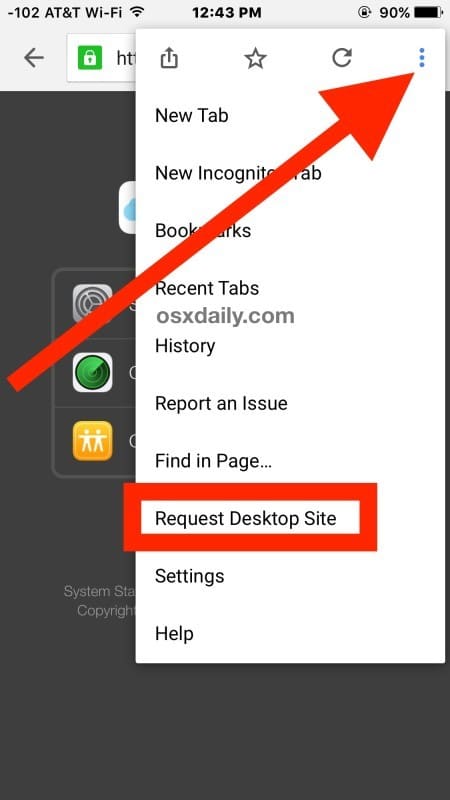
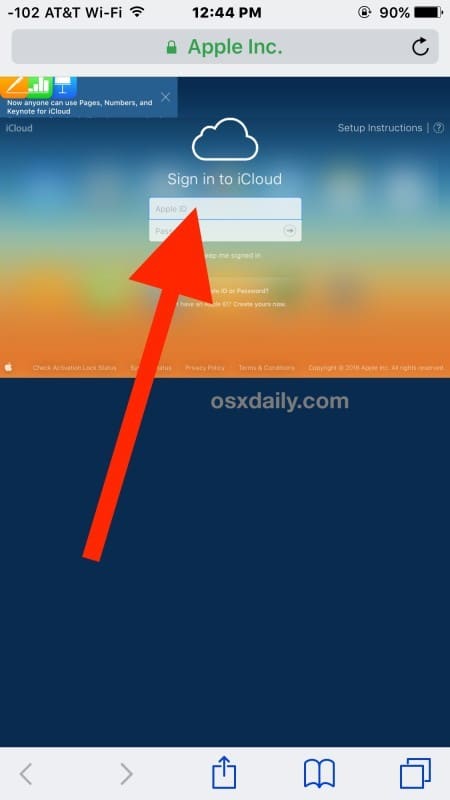
И да, это работает для доступа к полной странице входа iCloud.com из браузера Android Chrome.
Очевидно, что для большинства пользователей сайт iCloud.com лучше использовать в настольном браузере, будь то компьютер Mac, Windows PC или Linux, но если вы находитесь в привязке и вам нужно получить доступ к iCloud-компоненту, находясь в пути от либо ваше собственное устройство, либо чужой iPhone или iPad, этот трюк может быть неоценимым, особенно если вы потеряли или потеряли свое устройство и хотите сделать его звуковым сигналом или просто нужно получить доступ к iCloud с iOS в пути, независимо от того, конкретную заметку, контакт или проверку статуса блокировки активации iCloud через официальный сервис iCloud.










